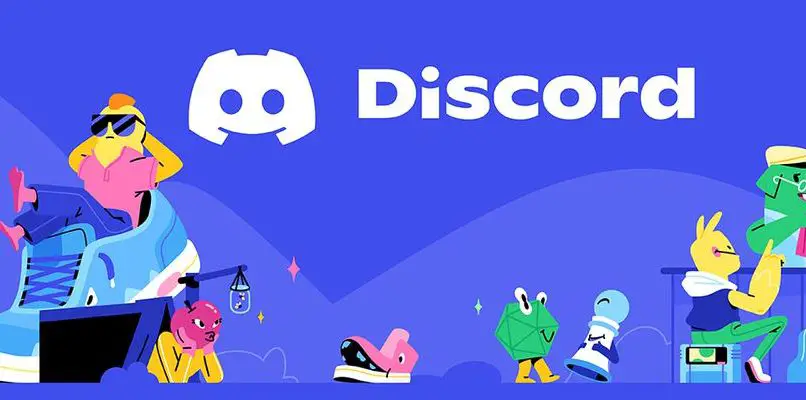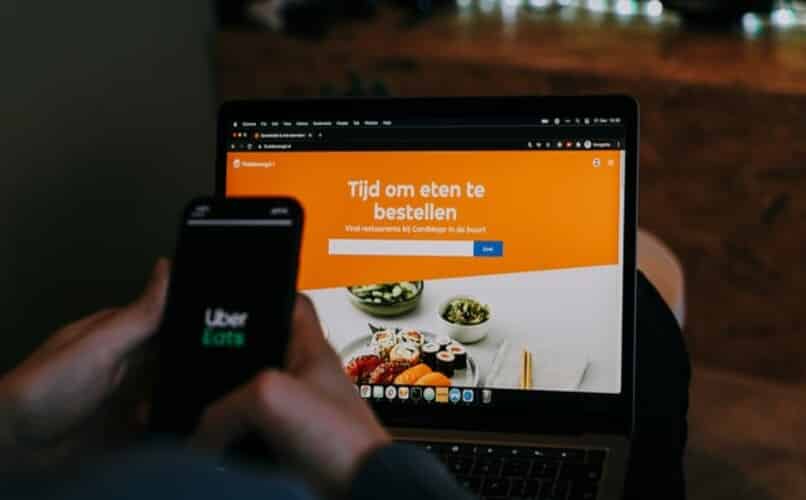يجب على اللاعب التحلي بالصبر. بعد عدة مباريات عبر الإنترنت ، عليك دائمًا انتظار النتائج ، لذا فهي عملية تدريجية. عندما تكون ظروف اللعبة مواتية ، ربما تظهر أبرز النتائج أو اللاعبين الواحد تلو الآخر ؛ ثم اللاعب (اللاعبون) الذي فاز باللعبة في النهاية.
كل هذا مثير للغاية للعديد من اللاعبين عبر الإنترنت ، ومشاهدة عملية اللعبة تتكشف تملأنا بالدهشة. لقد رأينا هذه العملية برمتها في مجموعة متنوعة من الألعاب الموجودة على الإنترنت ، وفي حالة Discord – Gamers ، لا يوجد شيء مختلف . ومع ذلك ، سنقوم بفحص كيفية تغيير الحالة على حساب Discord الخاص بك وكيفية إظهار ما تلعبه تلقائيًا على حساب Discord الخاص بك.
كيف تغير الوضع في حساب Discord الخاص بك؟
يعد تغيير الحالة في حساب Discord الخاص بك وبالتالي إظهار أنك متصل بالإنترنت أو غير نشط أو لا تزعجك أو غير مرئي ، أمرًا سهلاً للغاية ، اتبع هذه الخطوات البسيطة:
- تابع النقر فوق طابع صورتك الرمزية الموجود على الجانب الأيمن ، “في عميل Discord”.
- اختر الحالة التي تريد وضعها ، نعم ، في كل مرة تريد هذه الحالة ، يجب عليك تغييرها ، وإلا فسيتم وضعها تلقائيًا عند إعادة تشغيل Discord.
كيف تظهر ما تلعبه تلقائيًا في حساب Discord الخاص بك؟
لإظهار ما تقوم بتشغيله تلقائيًا في حساب Discord الخاص بك ، لديك خياران: في تطبيق Discord للأجهزة المحمولة ومنصة Discord للكمبيوتر الشخصي.
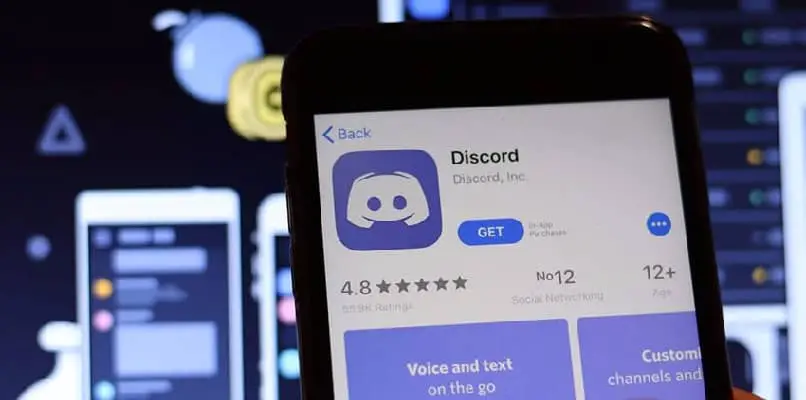
في تطبيق Discord للأجهزة المحمولة
لإظهار ما تقوم بتشغيله تلقائيًا من خلال تطبيق Discord للأجهزة المحمولة ، يمكنك القيام بذلك بالطريقة التالية التي سنشير إليها أدناه:
- تابع النقر على الأسطر الثلاثة التي لها شكل أفقي ، والتي توجد في الجانب الأيسر العلوي.
- بعد ذلك ، انقر فوق اسمك الموجود في الجزء السفلي ثم على التكوين “يمثله الترس”.
- انتقل إلى الجزء السفلي ، وانقر فوق الخيار المسمى “نشاط اللعبة” وحدد الخيار المسمى “إظهار ما تلعبه”.
مع منصة Discord للكمبيوتر الشخصي
لإظهار ما تلعبه تلقائيًا من خلال منصة Discord للكمبيوتر الشخصي ، يمكنك القيام بذلك بالطريقة التالية التي سنشير إليها أدناه:
- انتقل إلى خادم Discord وانقر على الخيار المسمى “إعدادات المستخدم “ الموجود في الأسفل بختم على شكل “عجلة مسننة”.
- ستفتح نافذة يجب أن تدخل فيها ، ثم سترى على الجانب الأيسر عمودًا يقدم لك مجموعة متنوعة من الخيارات القابلة للاستخدام.
- تابع حتى تصل إلى قسم يسمى “إعدادات النشاط” ، وفيه انقر على الخيار ” حالة النشاط “ .
- تابع لتنشيط الخيار بعنوان “عرض النشاط الحالي كرسالة حالة” وسترى كيف يتم عرض ما تقوم بتشغيله تلقائيًا في حالتك.

كيف تقوم بمزامنة Discord مع جهاز الكمبيوتر الخاص بك بحيث يُظهر تلقائيًا ما تقوم بتشغيله في حالتك؟
- انتقل إلى خادم Discord ، وانقر فوق الخيار المسمى “إعدادات المستخدم” الموجود في الأسفل بختم على شكل “عجلة مسننة”.
- ستفتح نافذة يجب أن تدخل فيها ، ثم سترى على الجانب الأيسر عمودًا يقدم لك مجموعة متنوعة من الخيارات القابلة للاستخدام.
- تابع حتى تصل إلى قسم يسمى “إعدادات النشاط” ، وفيه انقر على الخيار “حالة النشاط” .
- تابع لتنشيط الخيار بعنوان “عرض النشاط الحالي كرسالة حالة” وسترى كيف يتم عرض ما تقوم بتشغيله تلقائيًا في حالتك.
- إذا لم يتم عرض ما تلعبه بعد ، فارجع إلى “حالة النشاط” ، وانقر فوق “إضافة” ثم على “ألا ترى لعبتك؟”.
- سترى عدة نوافذ ، حدد النافذة الخاصة باللعبة التي تلعبها حاليًا وانقر فوق “إضافة لعبة” وهذا كل شيء.
لماذا لا يمكنك تعديل حالتك عند تشغيل لعبة تم التحقق منها؟
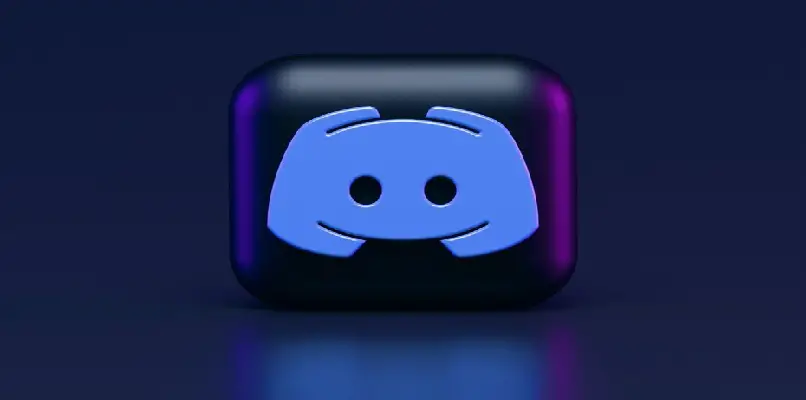
عند تشغيل لعبة تم التحقق منها ، لا يمكنك تعديل حالتك ، لأن Discord لديها تقنية اكتشاف تلقائي تقوم بفحص ما يتم تعيينه على نظامك. ما تفعله هذه التقنية هو التعرف على عدد لا نهائي من ألعاب الفيديو التي تم التحقق منها ، كما هو موضح بواسطة “LeagueofLegends.exe” ، مما يجعل من الممكن إكمال رسالة حالتهم إلى “تشغيل League of Legends”.
ثم يتعرف Discord في ‘Task Manager’ الخاص به على أنه يمكن تشغيل هذه اللعبة ومن ثم لا يسمح بتحرير حالتك ، وبدلاً من ذلك سيخرج باسم اللعبة.
تحرير الألعاب التي لم يتم التحقق منها
في حالة الألعاب التي لم يتم التحقق منها ، يمكن تعديلها ، ما عليك سوى اتباع الإرشادات التالية بالتفصيل:
- تابع لفتح اللعبة وتشغيلها في ” الخلفية “ ؛ بعد ذلك ، انتقل إلى Discord وانقر على خيار “إعدادات المستخدم”.
- انقر فوق القائمة الموجودة على الجانب الأيسر ، وانقر فوق خيار “الألعاب” لإضافتها إلى الجانب الأيمن.
- أضف يدويًا إحدى الألعاب أو البرامج الموجودة في القائمة التي ظهرت واكتب في ” نشاط اللعبة ” ، شيئًا معينًا.
- بمجرد الخروج من اللعبة ، اضغط على مفاتيح “Alt-Tab” وتابع لفتح Discord وتابع مرة أخرى بالتعليمات التي تم توقعها مسبقًا.
- عند الانتهاء من رسالة الحالة الخاصة بك ، ستكون مرئية على Discord طالما أنها مفتوحة ، لأن إغلاقها يغير الرسالة.
- إذا كنت لا تريد أن يكشف Discord لجميع اللاعبين أنك ما زلت تلعب اللعبة التي تحمل عنوان ‘The Sims 4’ لليوم التاسع على التوالي ، فقم بتعطيلها.
- يتم إلغاء التنشيط هذا ببساطة من حالة اللعبة نفسها ، فقط عن طريق الدخول إلى قائمة الألعاب.
- يجب إلغاء تنشيطها ، وإدخال الخيار “إظهار اللعبة قيد التشغيل حاليًا كرسالة حالة”.